Support - Vilkas Now
Letar du efter support för Vilkas Suite?
Vilkas Suite supportPayPal
Du kan erbjuda olika betalsätt via olika betalleverantörer, som t.ex. PayPal. För att börja använda betalsättet i din butik måste du först registrera ett konto hos PayPal och ta reda på dina API-uppgifter, som behövs för att koppla din butik till PayPals lösning och kunna ta emot betalningar.
Hur du tar reda på dina API-uppgifter
1. I butiksadministrationens huvudmeny väljer du Inställningar och sedan Betalning.
2. I listan kan du se alla betalsätt som finns tillgängliga för din marknad. För att skapa och redigera något annat betalsätt, läs Betalsätt.
Välj PayPals logotyp.
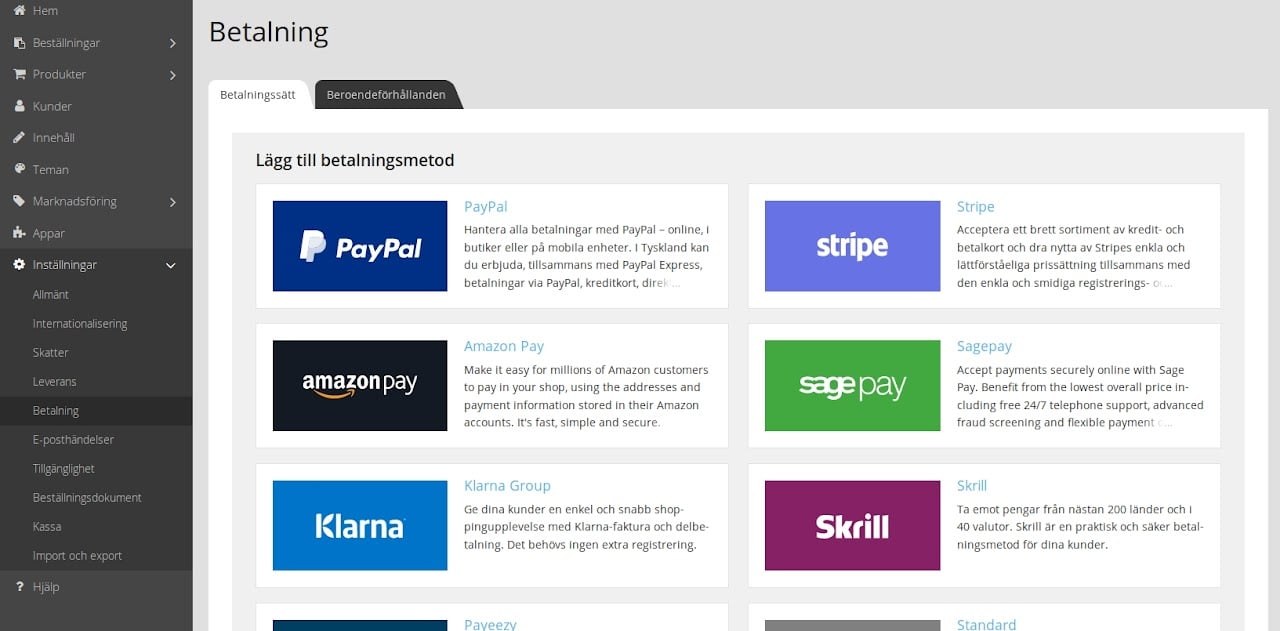
3. Här hittar du all information om PayPals process och kostnader. För att skapa ett konto hos PayPal klickar du på knappen Lägg till till vänster.

4. Högst upp på sidan finns instruktioner för hur du kommer igång med betalsättet. För att kunna koppla ditt PayPal-konto till butiken behöver du dina API-uppgifter. Välj Skapa konto i det första steget.
Obs: Du behöver ett PayPal Business-konto. Om du redan har ett PayPal-konto så kan du uppgradera det till ett Business-konto kostnadsfritt.

5. Fyll i dina personuppgifter samt företagsinformation. När du har skapat ett nytt konto eller loggat in i ditt existerande konto, kommer du till kontrollpanelen för ditt konto. I menyn väljer du Tools och sedan Set up the PayPal solution.

6. För "Option A", välj Set up API credentials.

7. För "NVP/SOAP API integration", välj Request API credentials.

8. Välj Request API signature och sedan Agree and submit.
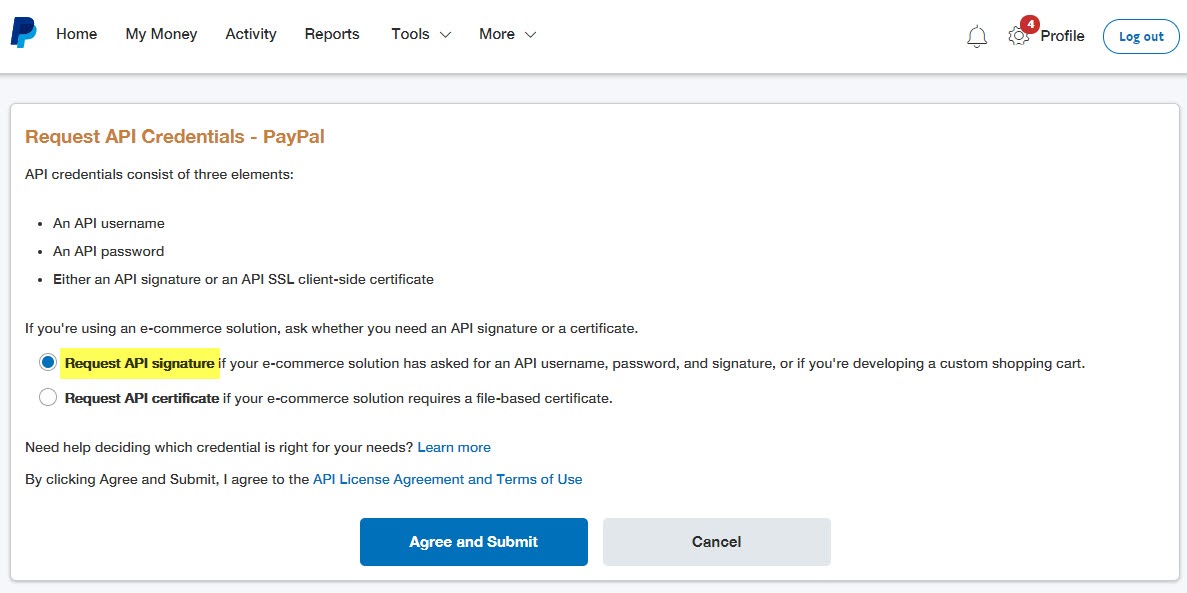
9. Du kan nu hitta dina uppgifter genom att klicka på Show.

10. Kopiera uppgifterna och klistra in dem i fälten i inställningarna för PayPal i butiksadministrationen (se steg 4).
11. Spara.
Observera att det också finns flera videoinstruktioner om PayPal (på engelska):
Besök PayPals websida för all information om betalning med PayPal.